Puedo cerrar la compra o la venta
Este tutorial proporciona orientación sobre cómo cerrar y reabrir un pedido en la aplicación Jules, ya sea desde la página de Compras y Trading o desde la página de Ventas. Además, introduce un método alternativo para cerrar un pedido cambiando su estado.
Una vez cerrada, una compra o una venta no será elegible para ninguna nueva asignación y la cantidad no asignada será descartada. Esto se utiliza principalmente al final de los meses cuando debemos cambiar a nuevos contratos con términos actualizados.
Cerrar un Pedido
Navega a la página de Compras y Trading o a la página de Ventas.
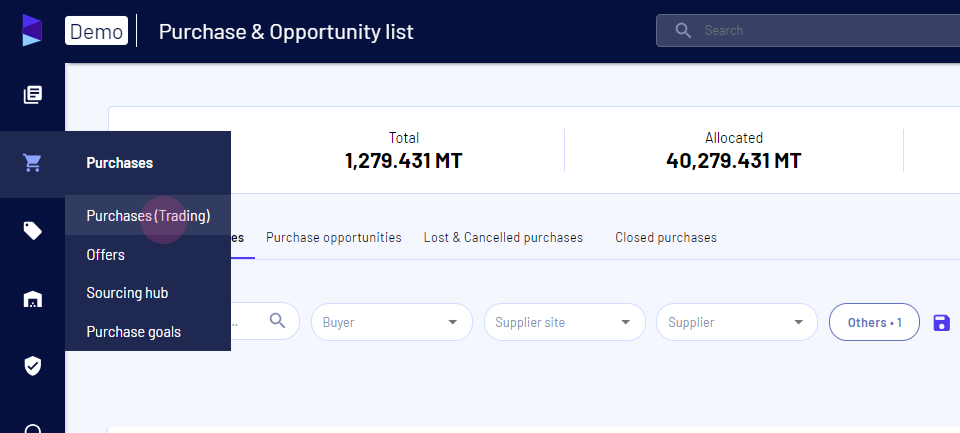
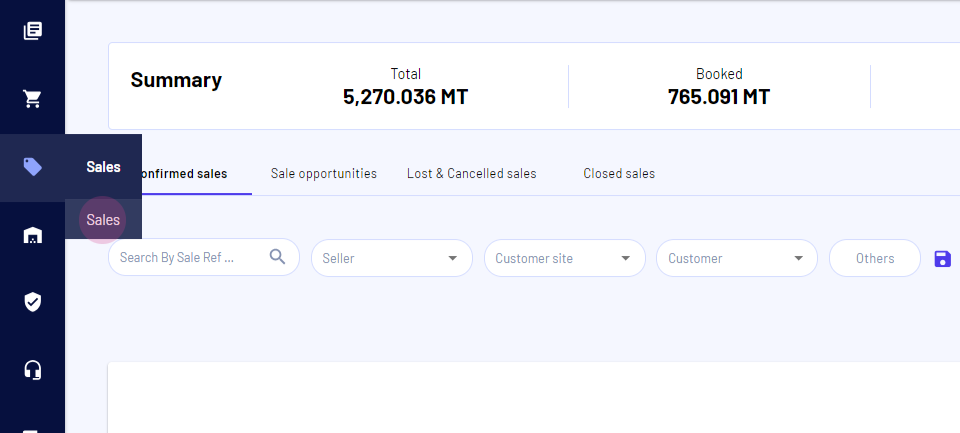
Selecciona el pedido que deseas cerrar.
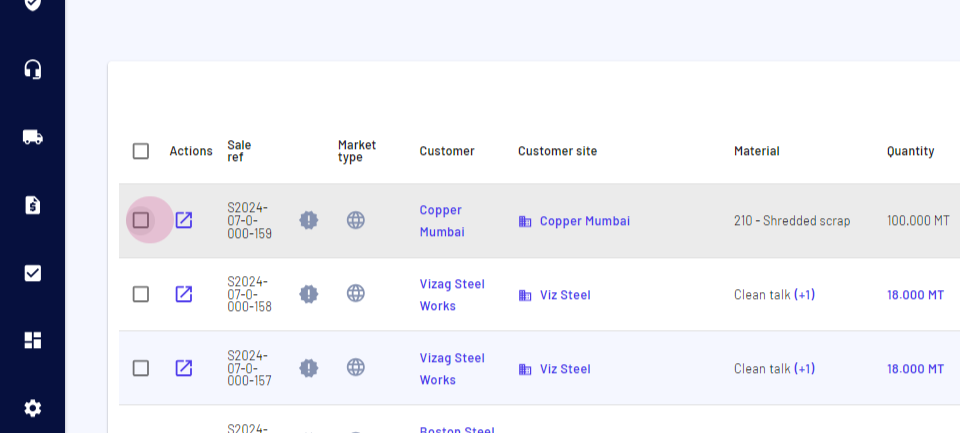
Haz clic en Cerrar.
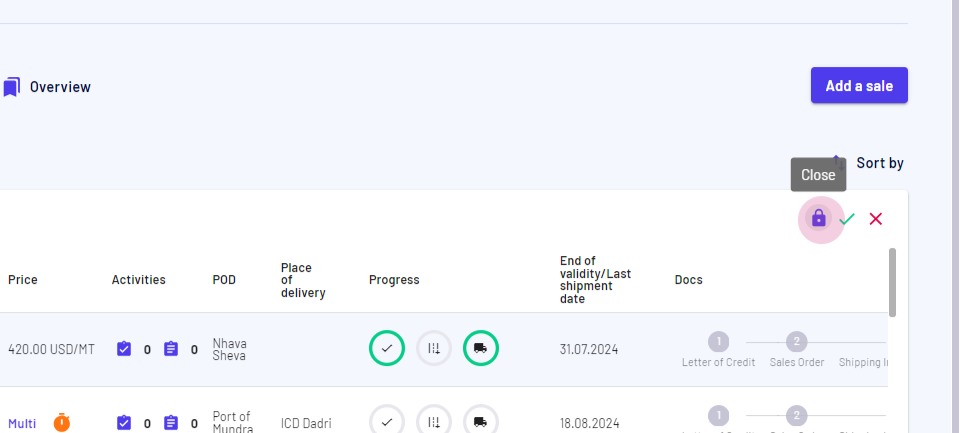
Confirma la acción haciendo clic en Confirmar.
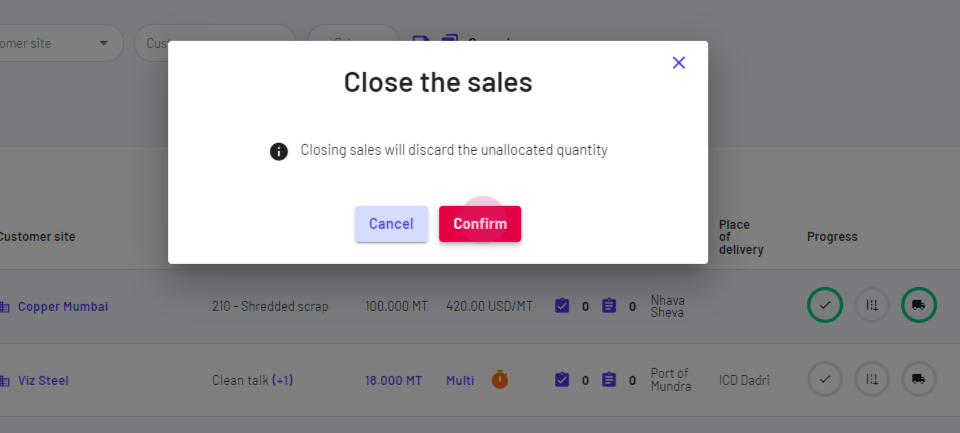
Verifica tu pedido cerrado en la pestaña de Ventas Cerradas o Compras Cerradas.
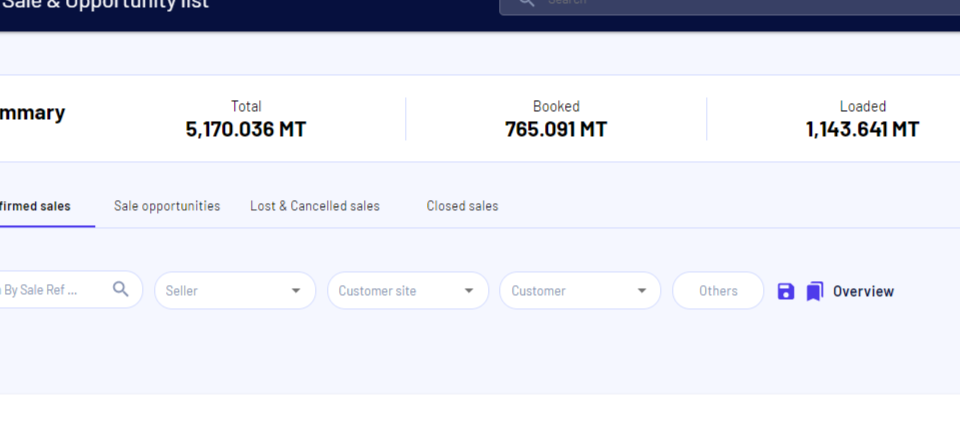
Reabrir un Pedido
Ve a la pestaña de Ventas Cerradas o Compras Cerradas y selecciona el pedido que quieres reabrir.
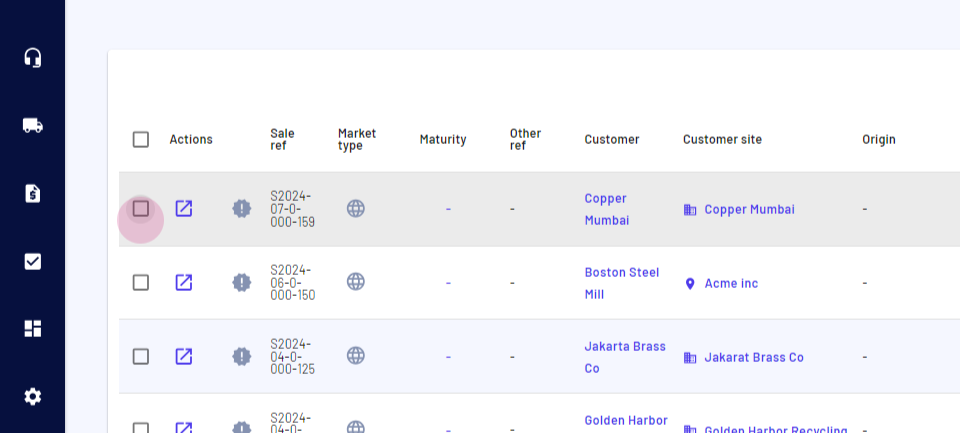
Haz clic en Reabrir.
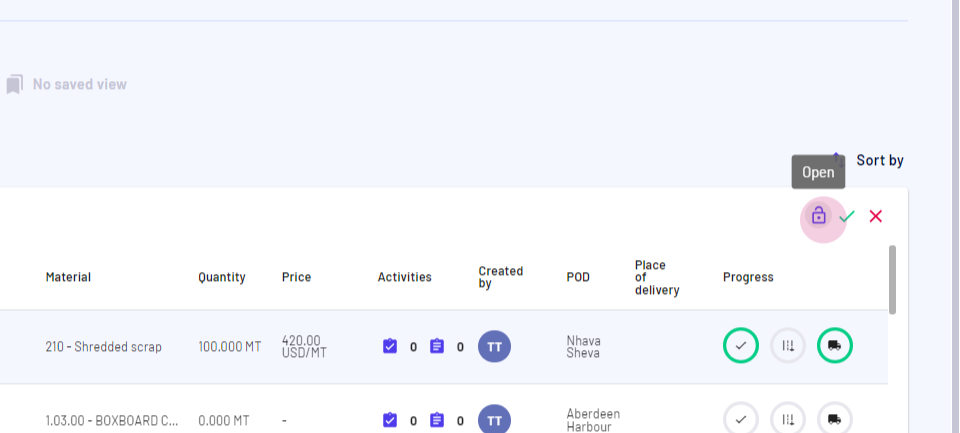
Confirma la acción haciendo clic en Confirmar.
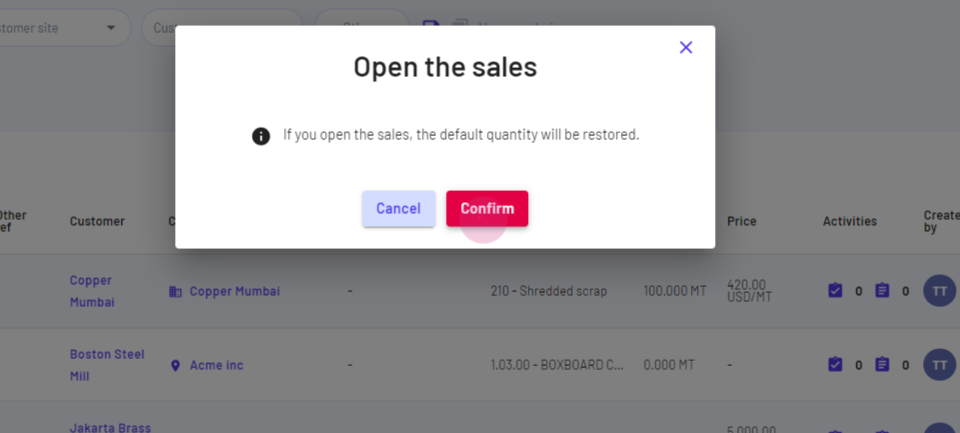
Tu pedido está ahora abierto de nuevo.
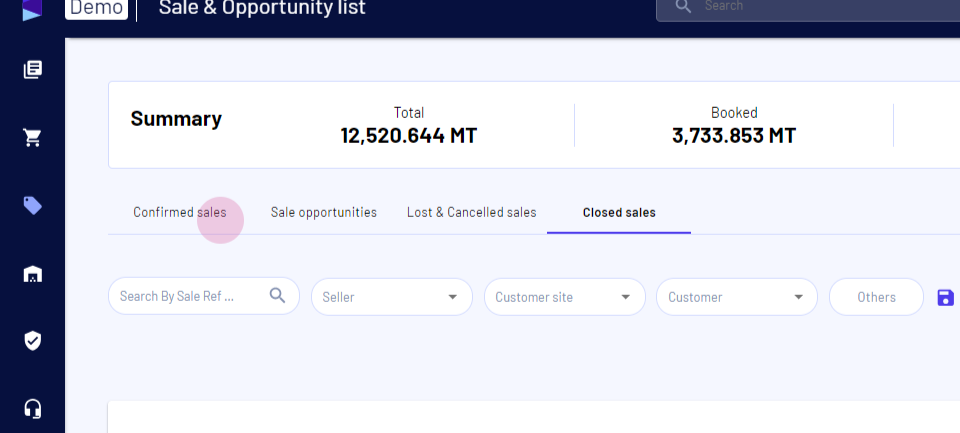
Método Alternativo para Cerrar un Pedido
Selecciona el pedido que quieres cerrar.
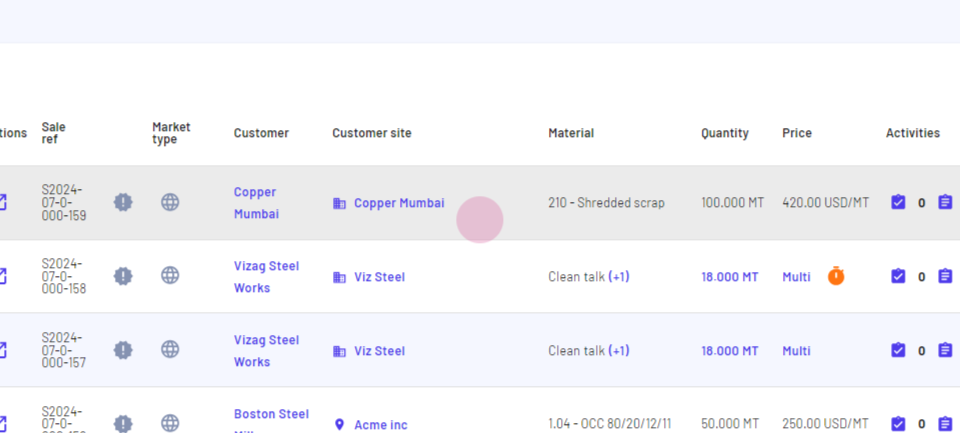
Haz clic en Editar Estado.
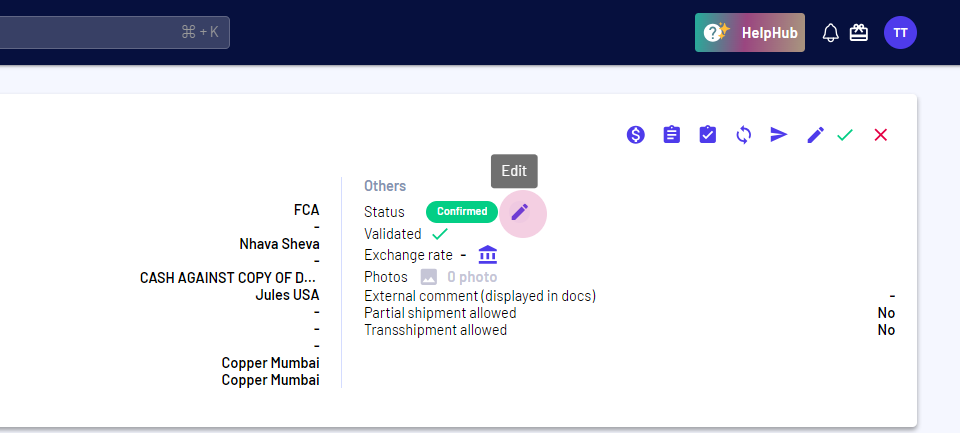
Elige Cerrado como el nuevo estado.
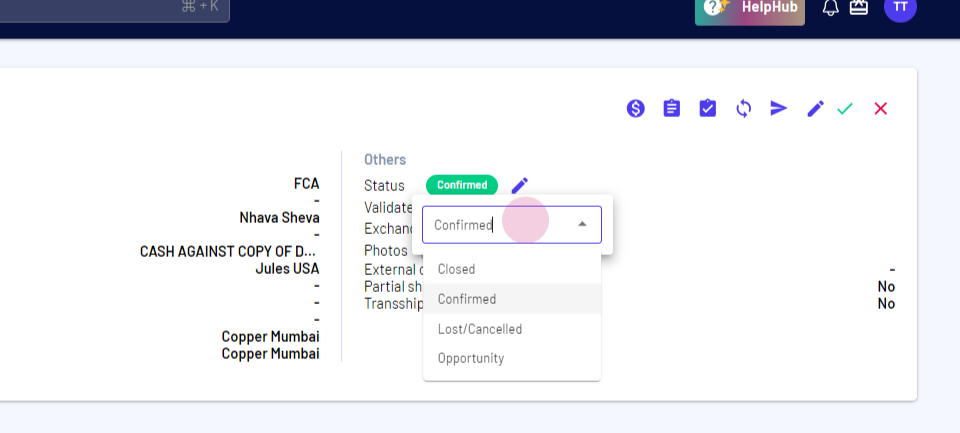
El pedido se cerrará automáticamente.
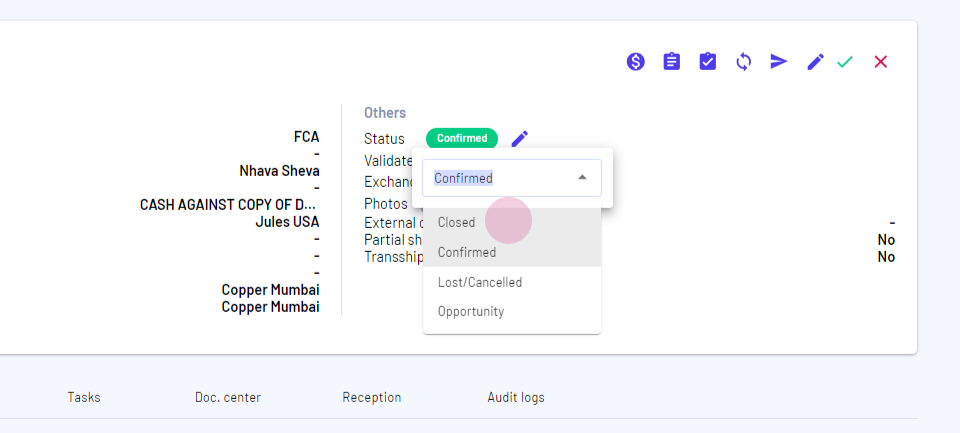
Actualizado el: 29/10/2024
¡Gracias!